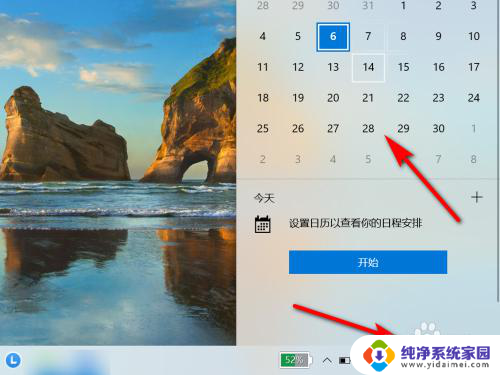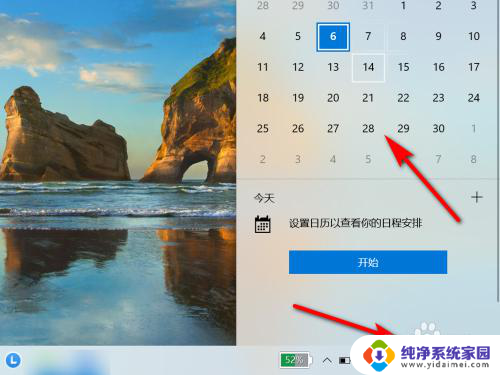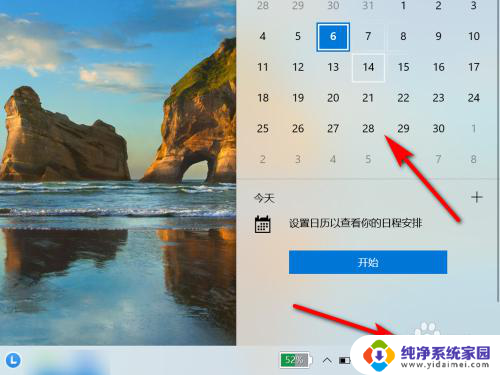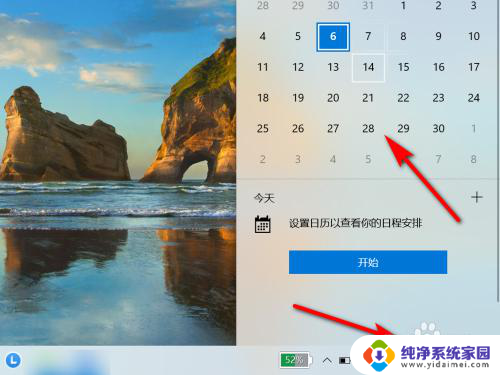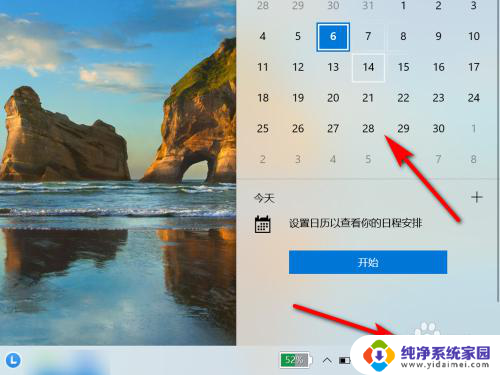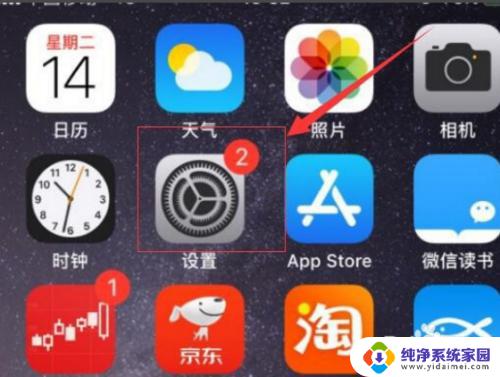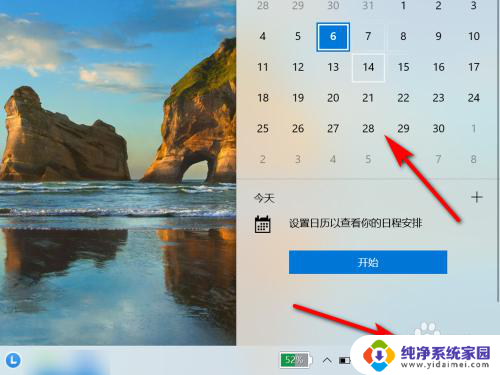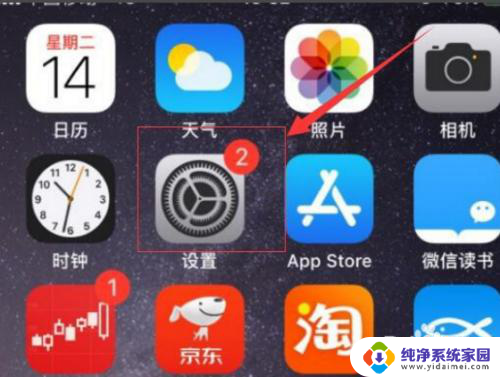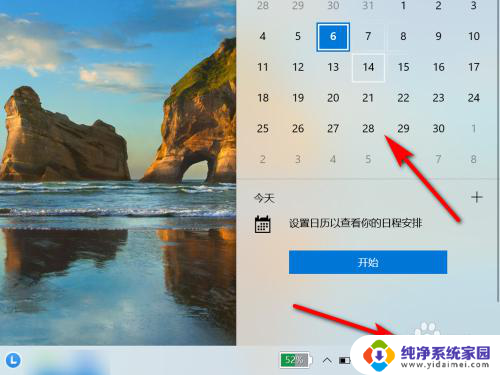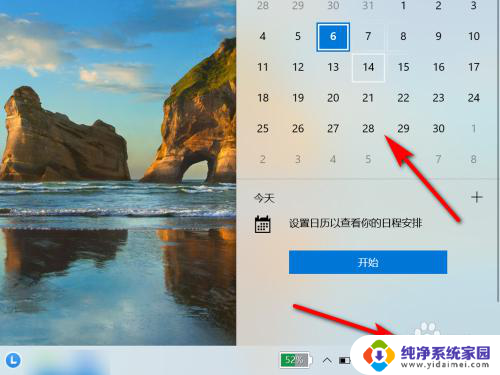桌面怎样显示农历日期 电脑日历如何设置农历显示
随着科技的不断发展,电脑已经成为了我们日常生活中必不可少的工具之一,而在电脑中,日历功能更是我们经常使用的功能之一。除了可以显示公历日期外,如何设置电脑日历显示农历日期也成为了一些用户的需求。究竟桌面怎样显示农历日期?而电脑日历又如何设置以显示农历呢?本文将会为大家详细介绍这些问题的答案。无论是对于喜爱农历的朋友,还是对于希望了解农历的用户,这都将是一篇有益的文章。
具体方法:
1.点击电脑右下角的时间,如图:没有显示日历中没有显示农历;
;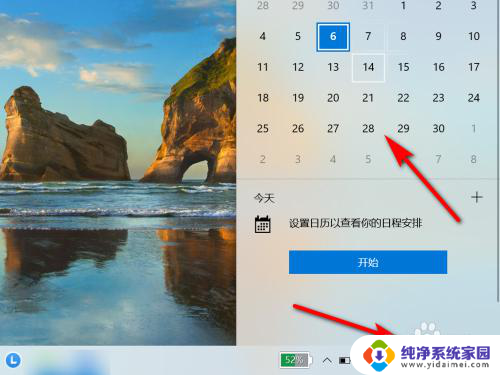
2.在此电脑界面,点击“打开设置”;
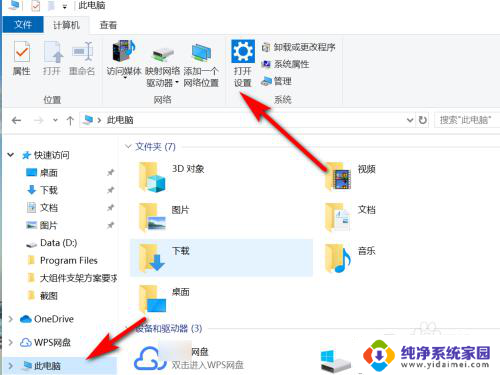
3.在windows设置界面,点击“时间和语言”;
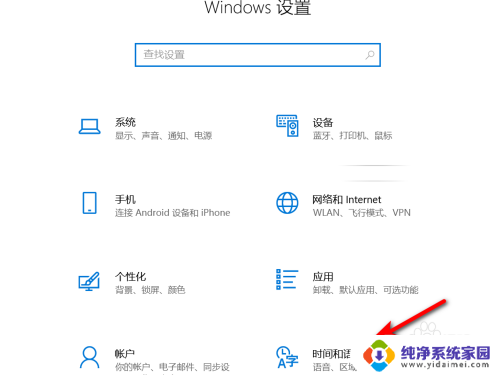
4.点选“日期和时间”;
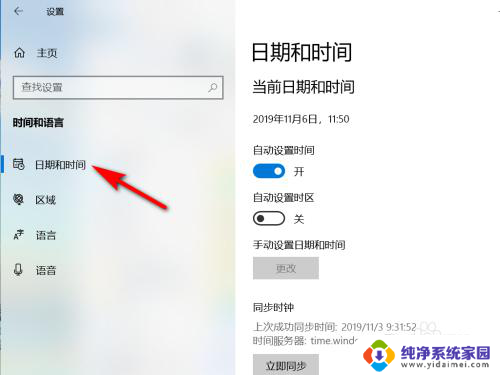
5.在日期和时间中,选择日历中的“简体中文(农历)”;
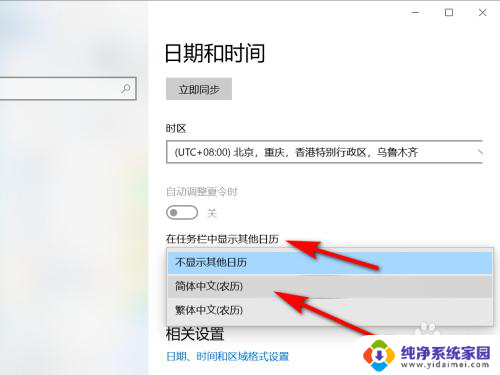
6.重新点击任务栏中的时间,将在日历中显示农历;
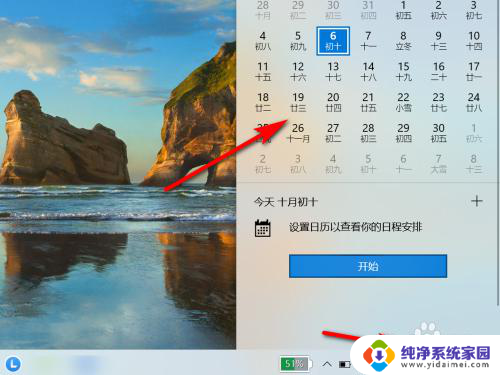
7.方法总结
1、点击电脑右下角的时间,如图:没有显示日历中没有显示农历
2、在此电脑界面,点击“打开设置”
3、在windows设置界面,点击“时间和语言”
4、点选“日期和时间”
5、在日期和时间中,选择日历中的“简体中文(农历)”
6、重新点击任务栏中的时间,将在日历中显示农历

以上是桌面显示农历日期的全部内容,如果你也遇到了同样的情况,请参照我的方法来处理,希望对大家有所帮助。